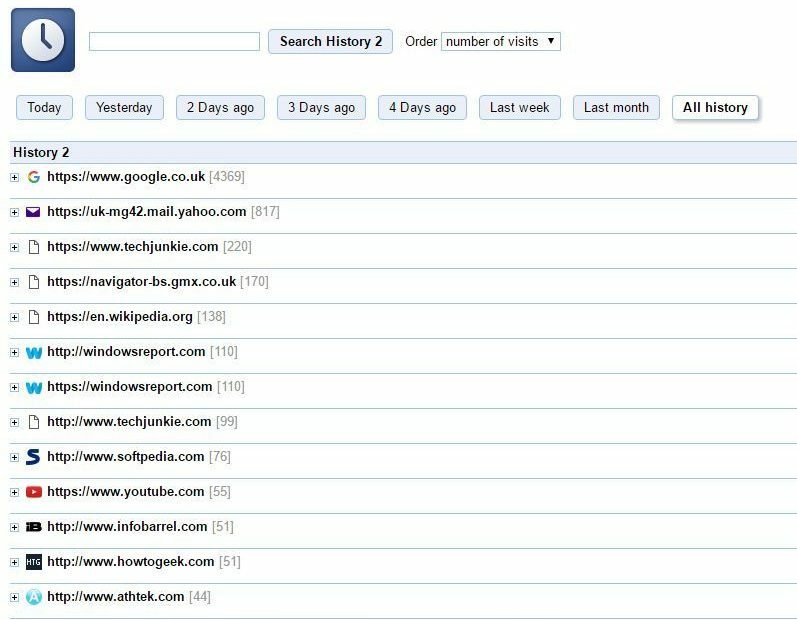
- Проста міграція: використовуйте помічника Opera для передачі вихідних даних, таких як закладки, паролі тощо.
- Оптимізуйте використання ресурсів: пам’ять оперативної пам’яті використовується ефективніше, ніж Chrome
- Покращена конфіденційність: інтегрована безкоштовна та необмежена VPN
- Без реклами: вбудований Ad Blocker пришвидшує завантаження сторінок і захищає від видобутку даних
- Завантажте Opera
Якщо ви шукаєте раніше відкриту сторінку веб-сайту в Google Chrome, можливо, ви зможете знайти її, оскільки сторінка історії веб-переглядача триває приблизно три місяці. Однак ви не можете здійснити пошук по всій історії сторінок Chrome, тому це не добре для пошуку сторінок, відкритих минулого року.
Однак є деякі розширення Chrome, які дозволяють шукати всю історію вашої сторінки. History2 - це одне розширення Google Chrome, яке надає вам повну веб-історію. Ось як ви можете шукати всю історію Chrome за допомогою цього розширення:
- Спочатку додайте History2 до Google Chrome з цю сторінку розширення.
- Натисніть комбінацію клавіш Ctrl + H, щоб відкрити вкладку History2, показану на знімку нижче.
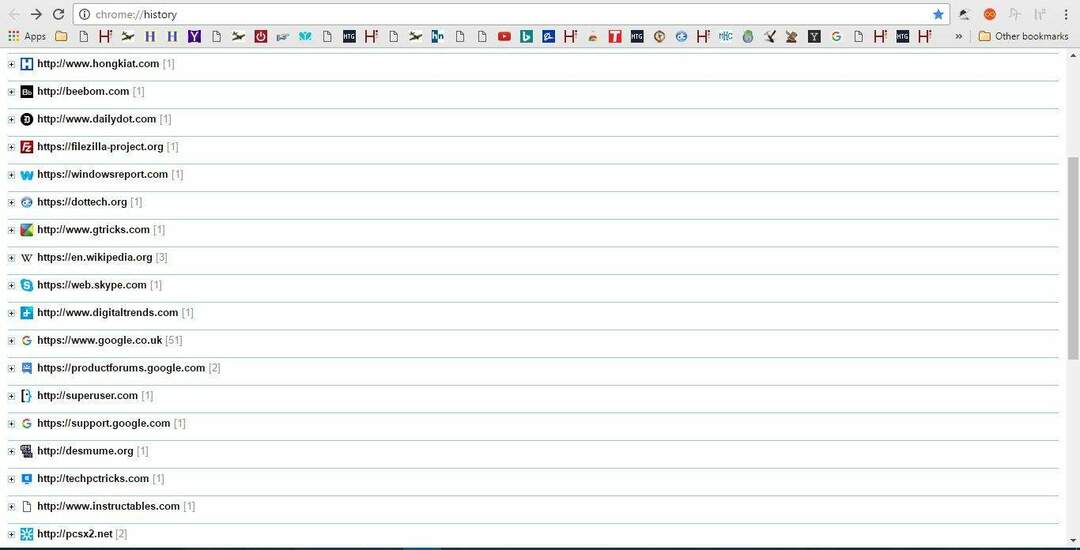
- Ця сторінка містить Вся історія кнопку на ньому. Натисніть цю кнопку, щоб відкрити повну історію сторінок веб-сайту, як на знімку нижче.
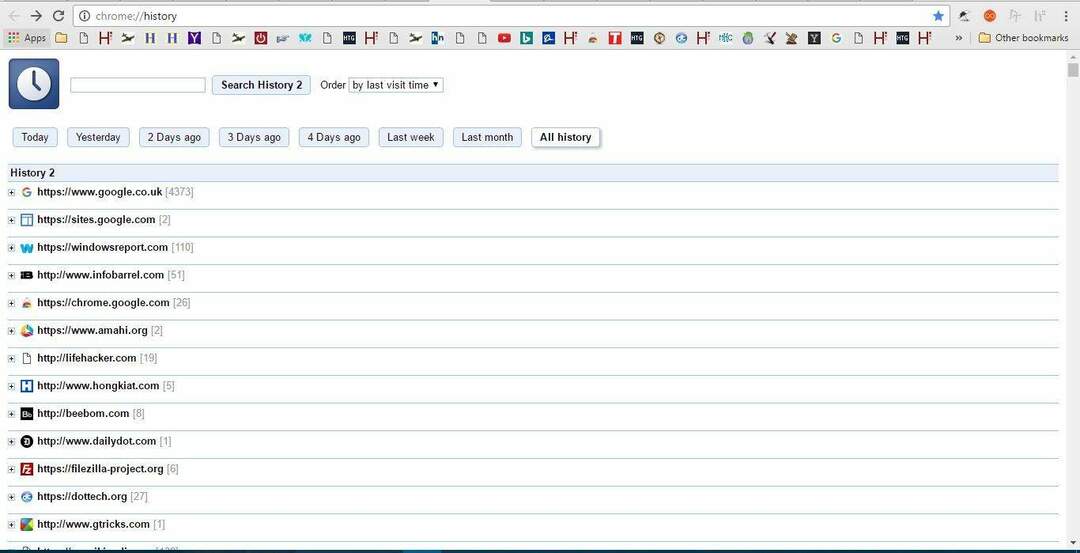
- Тепер ви можете шукати всю свою історію, ввівши ключові слова в текстове поле розширення. Просто введіть там назву сайту, який ви шукаєте, і натисніть на Історія пошуку 2, щоб знайти його.
- Натисніть кнопку + біля веб-сайту, щоб розгорнути його. Тоді ви можете вибрати більш конкретні сторінки сайту для відкриття.
- Крім того, ви можете шукати за допомогою фільтрів розширення. Клацніть спадне меню Замовлення, щоб відкрити параметри фільтра нижче.
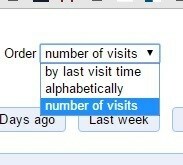
- Наприклад, ви можете вибрати кількість відвідувань у спадному меню, щоб перерахувати найбільш відвідувані веб-сайти вгорі.
- Ви також можете видалити сторінки, встановивши прапорці та натиснувши Видалити всю історію для вибраних URL-адрес кнопку.
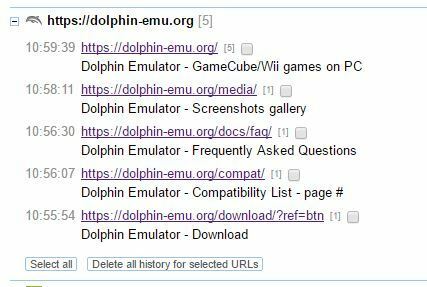
Тепер ви можете знайти будь-яку раніше відкриту сторінку в Chrome із розширенням History2. У ньому немає величезної різноманітності параметрів пошуку та фільтрів, але він все одно є ефективним інструментом пошуку.
 Проблеми все ще виникають?Виправте їх за допомогою цього інструменту:
Проблеми все ще виникають?Виправте їх за допомогою цього інструменту:
- Завантажте цей інструмент відновлення ПК оцінено Чудово на TrustPilot.com (завантаження починається на цій сторінці).
- Клацніть Почніть сканування знайти проблеми з Windows, які можуть спричинити проблеми з ПК.
- Клацніть Відремонтувати все виправити проблеми із запатентованими технологіями (Ексклюзивна знижка для наших читачів).
Restoro завантажив 0 читачів цього місяця.
![Il Mouse non si Sposta sul Secondo Monitor [RISOLTO]](/f/ef13bbe7e87803fe8ab4765dfaa7eb34.jpg?width=300&height=460)

